
Tovární nastavení smaže vlastní routernastavení a vrátí jej do stavu jako je nový. Toto je důležitý krok při řešení některých problémů se sítí. Tovární nastavení je relativně snadné, ale každý router je trochu jiný.
Co je tovární nastavení a kdy byste to měli udělat?
Reset není stejný jako restart, který lidéněkdy se omylem označuje jako „reset“. Stejně jako u počítače restartuje router router a restartuje jej. Pokud váš směrovač jedná podivně, je to dobrý krok při řešení problémů.
Tovární reset na druhou stranu vymazá všechnyvaše data z routeru. To zahrnuje všechna hesla, podrobnosti o síti Wi-Fi (jako je název vaší sítě (SSID) a přístupová fráze) a všechna další nastavení, která jste změnili.
V podstatě je to, jako byste právě koupilirouter z továrny, odtud název. A to je smysl. Pokud váš směrovač jedná podivně a restartování nepomohlo - nebo si myslíte, že by mohlo mít malware routeru - problém může vyřešit reset továrního nastavení. Ale není zpět, takže toto by neměl být váš první krok při odstraňování problémů. Nejméně zkuste restartovat nejprve. Může být také vhodné upgradovat firmware routeru a zjistit, zda se tím problém nevyřeší.
Obnovení továrny je dobrý nápad, pokud prodávátenebo likvidaci routeru. Každý, kdo dostane váš router dál, tak může začít nový, aniž by viděl jakékoli vaše osobní informace (jako je vaše přístupové heslo Wi-Fi.)
PŘÍBUZNÝ: Jak zkontrolovat, zda váš směrovač neobsahuje malware
Jak obnovit tovární nastavení routeru pomocí tlačítka

Varování: Jak jsme vysvětlili výše, smaže se všechna vlastní nastavení routeru, včetně přístupového hesla k síti Wi-Fi! Budete to muset znovu nastavit.
Téměř každý router používá jiného správcerozhraní, ale to je v pořádku; možná byste to mohli úplně obejít. Nejprve se podrobně podívejte na router - většina z nich má tlačítko reset na zadní nebo spodní straně. Možná budete potřebovat uvolněné kancelářské sponky pro jeho stisknutí.
Pokud na mnoha routerech přidržíte tlačítko po dobu 10 sekund, tovární nastavení routeru resetuje. Pokud to nefunguje, zkuste metodu 30-30-30:
- Podržte tlačítko po dobu 30 sekund.
- Odpojte router na 30 sekund.
- Připojte router zpět.
- Podržte resetovací tlačítko dalších 30 sekund.
Jak obnovit tovární nastavení routeru přes webové rozhraní
Pokud váš router nemá resetovací tlačítko, musíte jej resetovat pomocí volby v jeho konfiguračním rozhraní.
Doporučujeme nahlédnout do příručky routeru. Na webu můžete vyhledat název modelu routeru a zahrnout „manual“ a najít online verzi. Tato příručka vám pomůže připojit se k webovému rozhraní routeru a také vám ukáže, kde je možnost resetování.
Pokud nemáte síťový systém Wi-Fi (v takovém případě musíte aplikaci tohoto zařízení resetovat), obvykle začnete určováním adresy IP, kterou se musíte přihlásit do administrátorského rozhraní routeru.
V systému Windows 10 to najdete na adreseNastavení> Síť a internet a poté klikněte na „Zobrazit vaše síťové vlastnosti“. Vyhledejte položku „Výchozí brána“ - jedná se o IP adresu. Zde je návod, jak zjistit IP adresu routeru na jakékoli platformě.

Připojte tuto IP adresu do svého oblíbeného webuv adresním řádku prohlížeče a stiskněte klávesu Enter. Měli byste vidět administrátorské rozhraní routeru a výzvu k zadání uživatelského jména a hesla. Pokud jste nikdy nezměnili přihlašovací údaje routeru, je pravděpodobné, že uživatelské jméno i heslo jsou „admin“ (bez uvozovek). Pokud si nejste jisti, zkuste pro svůj model zkontrolovat web, jako je routerpasswords.com. Tyto informace najdete také v příručce k routeru.
Odtud procházejte a vyhledejte možnosti obnovení továrního nastavení. Liší se pro každého výrobce routeru (a dokonce se liší od modelu k modelu). Zkontrolujte všechny karty s názvem „Obnovit“, „Systém“ nebo „Nastavení“.
U směrovače Asus, který máme, se tato možnost nazývá „Výchozí tovární nastavení“ a je umístěna pod položkou Správa> Obnovit / Uložit / Nahrát.
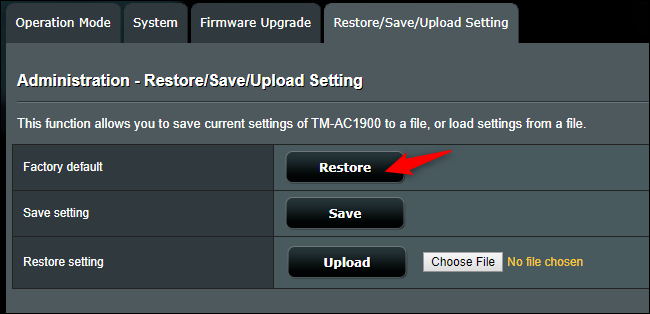
Pravděpodobně můžete uložit nastavení routeru dopomocí svého webového rozhraní. Po obnovení továrního nastavení routeru tento soubor znovu naimportujte. Pokud však tato nastavení způsobovala problém, obnovení souboru uloženého nastavení může chybu také obnovit.
Resetování routeru opět odstraní vše, co jste udělali pro jeho přizpůsobení, od přístupových fráz Wi-Fi po vlastní server DNS. V zásadě budete mít znovu směrovač „čerstvý z krabice“.








